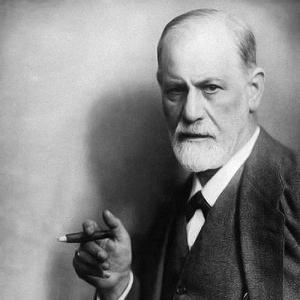Строй везде. Place Everywhere - строим и размещаем везде и что угодно Fallout 4 размещение постройки где угодно nexus
Описание и инструкции
Описание:
Этот F4SE плагин позволит вам размещать объекты в режиме Мастерской куда угодно и везде где вы хотите. Никаких ограничений для вашей фантазии!
Обновление:1.15.6
- Обновлен только вариант мода для игры версии 1.5.157.0, исправлены ошибки связанные с вылетом игры при быстром сохранении. Исправлена ошибка связанная с ошибочным сообщением "Missing content" (отсутствие содержимого). Имеется поддержка DLC Far Harbor (если кто в этом сомневается)
- Автор для версии игры 1.5.250.0 не будет делать вариант мода, пока данный патч 1.5.250.0 в бета стадии, может и сделает, пока ничего не известно.
Журнал изменений:
- Исправлена ошибка с блокировкой объектов.
- Исправлена ошибка с объектами, функция Snap Toggle (переключение оснащения) не работала на объектах из DLC (бетонные стены например).
- Добавлена консольная команда MarkForDelete клавиша (del). Вариант считается опасным и по умолчанию отключен (без понятия что это и где)
- Добавлена консольная команда SpawnDupe клавиша ("/?"). Вариант считается читом и по умолчанию отключен (без понятия что это и где)
- Выбор дополнительных предметов теперь переключается и по умолчанию отключен. (смотрите описание клавиш и команд ниже в описании мода, клавиши F6 и F7)
- Исправлена проблема с невозможностью выбрать/выделить поврежденные турели и части/тела в режиме строительства.
- Добавлена возможность блокировки выделенного объекта (клавиша F7). Заблокированный объект будет оставаться выбранным, даже если вы переместите прицел на другой объект, пока вы не разблокируете его (клавиша F7) или отмене объекта.
- Исправлена ошибка, когда клавиша используемая для входа в режим Мастерской, также использовалась для этого плагина, таким образом блокировался выход из Мастерской с помощью клавиши ESC.
- Клавиша по умолчанию для изменения оси вращения изменена от Shift на Ctrl
- Добавлены изображения раскладки клавиш (красный и желтый) в Data/Images
- Удален контур мертвых тел в режиме строительства. Этот контур был бесполезен и вероятно, мог быть причиной багов.
- Добавлена возможность перемещать не перемещаемые ранее объекты, такие как верстак Мастерской, Силовую броню и в значительной степени все остальное, в том числе скелеты, трупы, куски ландшафта, воду, лужи и другие несвязанные объекты. Также это можно делать и с объектами за пределами зеленой зоны, можно даже там разбирать объекты на лом (нет никаких отображающих действий в панели инструментов, но обычно все работает). Хотя, я бы не рекомендовал удалять что-либо за пределами зеленой зоны.
- Перемещена вся информация помощи из конфигурационного файла place.ini в отдельный файл place.ini.help.txt.
- Переименован файл place.ini в place.ini.example, чтобы предотвратить перезапись такого же файла из других модов. (удалите файл place.ini и установите новый place.ini.example)
- Поддержка для клавиш левый, правый, левый + правый Shift/ctl/alt
- Исправлен крах игры когда режим "place-everywhere" (размещать везде) отключен в файле place.ini.
- Добавлена возможность точного вращения объекта с помощью колеса мыши вместо кнопок мыши. В конфигурационном файле параметр wheelRotation = on должен быть включен (on), для того чтобы эта функция работала.
- Добавлена функция отмены действий, последние 10 действий (точное перемещение / вращение / масштабирование) могут быть отменены с помощью клавиши Backspace (по умолчанию).
- Шаги вращения и угла сделал круговыми.
- Исправлено поведение стыковки/привязки для новых объектов.
- Отключено масштабирование при удержании объекта. Это могло привести к краху.
- Переключение объектной привязки теперь работает мгновенно. Нет необходимости отменять текущий объект для переключения. Новое поведение работает только если режим "везде" (Place Everywhere) включен в ini файле. Если этот режим выключен, переключение размещения будет работать по-старому.
- Исправлена ошибка с размещением объектов с помощью горячих клавиш непосредственно в режиме Мастерской.
- Добавлена возможность сохранения данных о позиции объекта при размещении, угла поворота и масштабирования. Теперь вы, например, можете выровнять много объектов по оси Z (высота). Выберите объект который имеет контур (то есть выделен), нажмите клавишу "=" (по умолчанию), затем выберите объект высоту которого нужно изменить и нажмите клавишу "3" (по умолчанию) и так далее. Или скажем, вы хотите заменить один объект на другой, но не хотите заморачиваться с размещением его на то же место. Сохраните старые параметры объекта с помощью клавиши "=" (как описано выше), удалите объект, разместите новый объект в любом месте где хотите, отметьте его контуром и нажмите клавишу "0" (по умолчанию), новый объект будет помещен в тоже место и положение где и был старый объект. (как по мне так это чушь несусветная, я не понимаю что это и что автор имел ввиду, реально какой то строительный ВУЗ)
- Добавлена возможность "залипания" предметов (таких как плакаты и вывески). Обычно, когда вы разбираете объект или магазин в мастерской, который имеет другие прикрепленные объекты, стена с плакатами например, все подключенные объекты размещаются в хранилище Мастерской. Эта возможность изменяет поведение объектов, поэтому при удалении упомянутых стен, например плакаты останутся на месте, если вы перемещаете другую поверхность за эти плакаты, не забудьте прикрепить их к этой новой поверхности. (просто нет слов, автор просто маньяк, мой мозг кипит)
Подробнее:
- Внутри других объектов, в воде, и даже в воздухе.
- Также плагин сделает так, что почти все объекты (желтые) будут подвижными.
- Возможность перемещать не перемещаемые ранее объекты, такие как верстак Мастерской, Силовую броню и в значительной степени все остальное, в том числе скелеты, трупы, куски ландшафта, воду, лужи и другие несвязанные объекты. Также это можно делать и с объектами за пределами зеленой зоны, можно даже там разбирать объекты на лом (нет никаких отображающих действий в панели инструментов, но обычно все работает). Хотя, я бы не рекомендовал удалять что-либо из зеленой зоны.
- Если вы хотите сделать тотальное уничтожение объектов или просто хотите переместить все это в другое место - добавьте или измените строчку bUseCombinedObjects=0 в файле Fallout4.ini в разделе и каждый объект в мире игры станет будет свободным (не привязанным ни к чему), так что вы сможете переместить (или даже разобрать) почти все. Остерегайтесь что будет огромная потеря FPS в некоторых местах, если вы используете эту опцию.
- Также Вы можете перемещать объекты за зеленую зону и оставлять их там, пока я не рекомендую делать это! Ограничения на строительство (только в воде, только в грязи, вне зеленой зоне) до сих пор существуют. Единственная проблема заключается в том, что объекты с такими ограничениями (и все что за пределами Мастерской) все равно будут выделены, якобы вы можете построить, но в действительности это не так. Вы просто должны помнить - что нет возможности строительства за пределами "зеленой зоны". И если изначально объект должен быть установлен на земле или воде, то так и должно быть, установите объект, но потом вы можете просто переместить установленный объект в любое другое место.
- Вы можете включить/выключить режим "Вне зоны мастерской", так что вы сможете двигать построенные объекты из вашего населенного пункта туда, куда хотите, хотя, я не уверен что размещение объектов поселения за пределами поселения не вызовет никаких проблем, так что делайте это на свой страх и риск!
- Вы можете с точностью вращать объекты по оси X, Y и Z с помощью кнопок мыши (по умолчанию) и колеса мыши (см. конфигурационный параметр, в файле place.ini параметр wheelRotation = on должен быть включен (on), для того чтобы эта функция для мышки работала). Нажатие клавиши Shift изменение оси вращения. Numpad + и - изменяет угол шага поворота.
- Вы можете с точностью перемещать объекты по оси X, Y и Z через цифровые клавиши клавиатуры, 2,8 - вверх и вниз, 4,6 - влево и вправо, 7,9 - к и от игрока. Numpad / и * изменение шага перемещения.
- Вы можете изменить масштаб объектов с помощью клавиш цифровой клавиатуры, 1 - уменьшить на 10%, 3 - масштабировать на 10%, . (Точка) - сброс масштаба до 100%
- Для масштабирования, вращения и точных движений, убедитесь, что объект, который вы хотите переместить/повернуть, просто подсвечен (контуром) и не плавает перед игроком.
- Все действия показывают уведомления при активации.
- Вы можете построить очистители на почве, например, вы построили очиститель воды на воде, но потом вы сможете переместить очиститель в почву.
- Вы можете сохранить параметры какого-либо объекта (положение, углы поворота и масштаб) с помощью клавиши "=" и установить все или часть этой информации к другим объектам. 1,2,3 - выбор положения по оси X, Y, Z / 4,5,6 - выбор угла поворота по оси X, Y, Z / 7 - выбор масштаба, 0 - установить все параметры.
- Все горячие клавиши и оповещения сообщения могут быть изменены в конфиг-файле (Data\F4SE\Plugins\place.ini)
Горячие клавиши по умолчанию:
Клавиша F8 - включает/выключает основную функциональность плагина (если разрешили в конфиге)
Клавиша F1 - переключает режим объектной привязки между собой (вам придется отказаться от текущего объекта, если у вас уже имеются выбранные объекты для работы)
Клавиша F2 - переключение привязки объектов к грунтовым и обычным поверхностям
Клавиша F3 - включает/выключает режим прилипания к сетке (выравнивание текущего объекта относительно рядом стоящих)
Клавиша F5 - выключает/включает таймер закрытия режима строительства, при нахождении за пределами поселения
Клавиша F6 - выключает/включает режим, при котором удаление объекта (разбор/помещение в мастерскую), влечет за собой помещение в мастерскую всех прилепленных к нему объектов (таких как постеры на стене).
Клавиша F7 - блокировка / разблокировка выделенного фрагмента объекта. В то время как выбрана блокировка, никакой другой объект не будет выделяться, когда вы перемещаете ваш целевой объект на нем.
Клавиша INS - включение/выключение режима выбора дополнительных объектов (по-умолчанию не выбираемых).
Цифровая клавиша 0 - сброс угла поворота по оси X и Y к значению 0
Цифровая клавиша 5 - удаление эффекта "дрожания"
Цифровая клавиша 2 - перемещение подсвеченного объекта вниз
Цифровая клавиша 8 - перемещение подсвеченного объекта вверх
Цифровая клавиша 4 - перемещение подсвеченного объекта влево
Цифровая клавиша 6 - перемещение подсвеченного объекта вправо
Цифровая клавиша 7 - перемещение подсвеченного объекта к игроку
Цифровая клавиша 9 - перемещение подсвеченного объекта от игрока
Цифровая клавиша 1 - уменьшение очерченного объекта на 10%
Цифровая клавиша 3 - увеличение очерченного объекта на 10%
Цифровая клавиша. (точка) - установить размер подсвеченного объекта в 100%
Цифровая клавиша - (минус) - уменьшить шаг угла поворота
Цифровая клавиша + (плюс) - увеличить шаг угла поворота
Цифровая клавиша / (деление) - уменьшение шага перемещения
Цифровая клавиша * (умножение) - увеличение шага перемещения
Клавиша Ctrl - сменить ось вращения
Клавиша Backspace - отменить последнее действие (точное перемещение/вращение/изменение размера)
Клавиша "=" - запомнить параметры подсвеченного объекта (положение, угла поворота, размер)
Клавиша 1,2,3 - применить запомненные X,Y,Z координаты к подсвеченному объекту
Клавиша 4,5,6 - применить запомненные X,Y,Z углы поворота к подсвеченному объекту
Клавиша 7 - применить запомненный размер к подсвеченному объекту
Клавиша 0 - применить все запомненные параметры к подсвеченному объекту
Пояснение:
- F1 отключает/включает привязку объектов друг к другу
- F2 отключает/включает привязку объектов к земле. То есть можно совсем отключить автостыковку стен например, когда надо, или вкл обратно, тоже самое с привязкой объектов к земле.
Требования:
Fallout 4 версии 1.3.47.0 или 1.4.132.0 или 1.5.157.0
F4SE версии 0.1.5 или 0.1.8 или 0.1.13
При обновлении с 1.1 до 1.15.6:
- Удалите файлы groundoff.txt, groundon.txt, snapoff.txt, snapon.txt из папки Data в игре, они теперь не нужны.
- Удалите файл place.ini и установите новый place.ini.example
Установка:
- В архиве 3 варианта мода для игры версии 1.3.47.0 и 1.4.132.0 и 1.5.157.0, выберите нужный архив.
1. Убедитесь, что у вас имеется установленный F4SE соответствующий вашей версии игры.
2. Установите плагин с помощью НММ менеджера (или другого мод менеджера) или поместите папку F4SE из архива в папку Data в игре.
3. Запускайте игру только через f4se_loader.exe





Нравится 13
Строительство в Fallout 4 – это возможность отвлечься от прохождения сюжета игры и построить поселение вашей мечты, получая при этом опыт, что то же важно. Разработчики добавили в игру огромный функционал по строительству, все аспекты которого мы расскажем в данной статье.
Основным инструментом для строительства, является мастерская, именно взаимодействуя с мастерской, главный герой получает возможность строить различные объекты, от отдельных стен и заборов, до электрических заборов и защитных турелей. Получить доступ к мастерской можно двумя основными способами, первый способ стандартный, нужно подойти к мастерской и нажать на клавишу “E “, второй способ более быстрый, используя его не нужно подходить к мастерской, просто находясь на территории своего поселения , нажмите и удерживайте клавишу “V ” и тогда вам откроется интерфейс строительства.

Что бы начать строить какие-либо объекты, поселение должно быть обеспечено материалами для строительства, о них пойдет речь далее.
Строительные материалы в Fallout 4
Любой предмет в Fallout 4, состоит из нескольких базовых компонентов, вот пример некоторых основных компонентов в игре:
- сталь;
- дерево;
- текстиль;
- алюминий;
- резина;
- медь;
- керамика;
- и т.д.
То есть, что бы главный герой смог построить например кресло, то ему понадобятся такие строительные материалы как: дерево (4 шт.), текстиль (4 шт.), если в хранилище поселения эти предметы есть, то главный герой сможет построить кресло, а вот если их нет, а кресло очень нужно, то нужно искать недостающие компоненты.
Получить необходимы компоненты можно несколькими способами, можно их просто найти, можно купить у торговцев , а можно разобрать какой-нибудь ненужный объект или хлам на составные части, которые автоматически переместятся в хранилище поселения. Именно разбор ненужных объектов и различного хлама, является мощнейшим инструментом строительства в Fallout 4.
Для того чтобы разобрать какой-либо объект на территории поселения, необходимо войти в интерфейс строительства, навести курсор на ненужный объект (при этом подсветятся компоненты, которые вы получите при разборе) и нажать клавишу “R “, таким образом вы разберете объект на территории своего поселения и компоненты автоматически переместятся в хранилище поселения. Если вам нужно разобрать хлам, который находится в вашем инвентаре, то не надо его выкидывать на пол и разбирать каждый объект, нужно просто вызвать интерфейс хранилища, для этого нужно у верстака или мастерской, нажать клавишу “R ” и переместить весь свой хлам в хранилище (это можно сделать одной кнопкой “T “). Хлам перемещенный в хранилище, будет сам автоматически разбираться на компоненты.
Из чего строить теперь понятно, перейдем к вопросу что можно строить в Fallout 4.
Объекты строительства в Fallout 4
При строительстве своего поселения, главный герой должен думать не только об удобстве поселения для жителей, но и о его защите, электрофикации, снабжении продуктами и чистой водой. В каком порядке строить эти объекты, зависит полностью от вас, рассмотрим основные объекты для строительства.
Спальные места и еда

При организации обороны поселения, необходимо помнить и про параметр “защита ” и про удобство обороны, например ворота и заборы помешают рейдерам прорваться в поселение, но параметр “защита ” не повысят. Так же стоит помнить, что при строительстве сторожевого поста, туда надо будет обязательно назначить поселенца . Ну и самый главный защитник вашего поселения это турель , стройте больше турелей, но при этом стройте их в правильных местах, продумывайте каждое место установки.
Линии снабжения между поселениями
Линии снабжения между поселениями становятся очень важны, в том случае если у вас несколько поселений. Поселения соединенные такими линиями имеют общий склад, что упрощает строительство в не основном поселении, к тому же бывают поселения например без доступа к открытой воде и тогда у них остро встает вопрос обеспечения питьевой водой, что тормозит развитие поселения.
Для создания линии снабжения, вам для начала необходимо перейти в интерфейс строительства, навести курсор на любого незанятого поселенца, появятся возможные действия с ними, среди них будет “линия снабжения” (клавиша “Q “), нажимаем на эту клавишу, при этом откроется меню со списком поселений, выбираем поселение в которое вы хотите проложить линию снабжения и подтверждаем выбор клавишей “Enter “. Все, линия снабжения создана.

Это важно : линии снабжения и торговый маршрут это разные вещи, создание линии снабжения не принесет вам дополнительный доход, в отличии от торговых маршрутов.
id основных компонентов для строительства в Fallout 4
Для любителей использования чит кодов Fallout 4 , мы подготовили следующую таблицу, в которой представили id основных компонентов для строительства в Fallout 4.
Подсказка : вводить чит коды нужно в следующем виде: player.additem [количество]
| Компонент | id компонента |
| Болт | |
| Клей | 001BF72E |
| Оптическое волокно | |
| Стекловолокно | 000AEC61 |
| Бетон | |
| Ядерный материал | 00069086 |
| Медь | |
| Стекло | 00069085 |
| Антисептик | |
| Кислота | 001BF72D |
| Сталь | |
| Проводка | 0006907B |
| Масло | |
| Дерево | 000731A3 |
| Кожа | |
| Шестерёнки | 0006907E |
| Пластмасса | |
| Свинец | 000AEC63 |
| Керамика | |
| Текстиль | 000AEC5F |
| Алюминий | |
| Кость | 000AEC5D |
| Пробка | |
| Защитные волокна | 000AEC5B |
| Серебро | |
| Пружина | 00069082 |
| Асбест | |
| Удобрение | 001BF730 |
| Кристалл | |
| Резина | 00106D98 |
| Золото | 000AEC62 |
- Для получения новых объектов и предметов для строительства, можно использовать выпуски журнала “Заборы”, места где можно найти эти журналы, можно найти прочитав статью: “Где найти журналы в Fallout 4 “;
- кроме рейдеров, стрелков и синтов, на ваше поселение может напасть и Коготь смерти;
- если зажать клавишу “E”, то выберется не только отмеченный предмет, но и предметы, которые с ним связаны;
- если в вашей мастерской имеется оружие, то нападающие смогут его использовать;
- кроме журнала “Заборы”, новые предметы и объекты, может добавить выпуск под номером 4, журнала “Руководство по выживанию в Пустоши” .
В данной статье мы собрали информацию
В Fallout 4 строительство стало интересным времяпрепровождением для многих игроков. Но огорчает, что поселения нельзя сделать большими – они ограничены весьма скудными территориями вокруг верстаков. Разбираемся, как расширить зеленую зону строительства Fallout 4 и что делать, чтобы она была использована эффективно.
Зоны строительства Fallout 4: что это и почему оно есть
К сожалению, поселения в Fallout 4 ограничены определенной территорией. Только на ней можно строить определенные объекты и улучшать инфраструктуру. За пределами границ поселения строительство запрещено. И никак это не изменить. По крайней мере, в классической версии игры.
Зачастую места в поселении для строительства остается очень мало после установки основных предметов – генераторов, водяных насосов и прочего. Это обусловлено тем, что разработчики решили ограничить поселения Fallout 4 определенной границей, опасаясь тотальной застройки всей пустоши особенно усердными игроками. Но на деле они перестарались, и некоторые локации получились совсем маленькими.
Что же делать, если хочется создать действительно большое и развитое поселение, но «зеленая зона» уже закончилась? Есть несколько вариантов, как расширить зону строительства в Fallout 4. Давайте разбираться!
Способы расширения зон строительства в Fallout 4
Чтобы добиться увеличения территории зоны строительства в Fallout 4, придется узнать, как ее правильно увеличивать. Для этого есть несколько способов – легальных и не очень.
Важно помнить! Чем больше объектов вы построите – тем тяжелее игра будет работать. Поэтому расширять границы строительства рекомендуется только игрокам с мощными компьютерами. Иначе просто нет смысла.
Очистка «зеленой зоны» от лишнего
В первую очередь стоит зачистить всю территорию поселения от того, что вам не нужно. Это может быть мусор, разбираемые здания, лишние объекты и все прочее, что занимает место и забивает лимит. Возможно, несколько квадратных метров, очищенных таким образом, вам хватит для застройки территории.
Сделать это можно ручным методом – просто бегаем и уничтожаем всё, что можно уничтожить. Если это что-то, конечно же, мешает. К сожалению, таким образом можно уничтожить далеко не весь мусор в Fallout 4. Да и саму зону это, собственно, не расширит. А, скорее, очистит и освободит.
Чтобы непосредственно увеличить зону, придется устанавливать сторонние модификации для создания больших поселений. Часто в комплекте к ним идут моды на уничтожение всего мусора на локации и неразбираемых объектов. Очень удобное сочетание.
Установка модификаций на Fallout 4
Для того, чтобы расширить зону строительства в Fallout 4, существует несколько полезных модификаций. Они способны увеличить зону и позаботиться о том, чтобы игрок получил максимум удовольствия.
No Building Limits – лучший мод в Фоллаут для расширения границ построек. Призван увеличить все возможные радиусы и лимиты для постапокалиптических строителей. Работает со всеми локациями, на которых есть мастерская.
Модификация направлена на расширение границ строительства. Но при этом саму границу визуально она не убирает. Она по-прежнему будет светиться на земле и нервировать своей близостью к верстаку. Но теперь на нее можно не обращать внимания.
Ещё одна полезная фишка мода на строительство в Fallout 4 – он убирает ограничение в высоту. Если раньше нельзя было строить выше 2-4 этажа, то теперь этого лимита больше нет. Так что можно построить хоть небоскрёб, хоть лестницу на Луну.
All Settlements Extended – вторая модификация для увеличения зоны строительства в Fallout 4. Она более функциональна, чем предыдущая. Но может конфликтовать с некоторыми другими модами.
Этот вариант не просто расширяет локации Fallout 4 и позволяет строить за пределами зеленой зоны. У нее есть несколько очень полезных при создании города особенностей:
- если в новую зону попадает объект – его можно разобрать;
- неиграбельные персонажи способны воспринимать новые территории без тормозов – для них они становятся естественным продолжением поселения;
- маркеры появления противников, если они попали на расширенную территорию поселения, уничтожаются – враги не будут появляться внутри городка.
К сожалению, модификация работает только с поселениями из оригинальной игры. Локации из дополнений она не затрагивает. Но этого уже достаточно, чтобы насладиться расширенной стройкой.

Place Everywhere – модификация, немного не относящаяся к собственно расширению зеленой зоны строительства в Fallout 4. Хоть она и позволяет размещать объекты за пределами территории поселения, она предназначена немного не для этого.
Основная миссия мода – позволить размещение предметов где угодно. С его помощью можно строить в воде, воздухе и даже внутри других предметов. Все ограничения уничтожены. Более того, мод позволяет перемещать даже неперемещаемые объекты, предназначенные только для разбора. Это очень удобно.
Установка одной из этих модификаций позволит значительно расширить зону строительства поселений в игре Fallout 4. После этого можно смело забивать ее новыми зданиями, предметами, заборами и турелями. Пустошь открыта – нужно лишь застроить её и добиться процветания поселения!
К слову, даже после расширения территорий не получится привлечь больше поселенцев. Это значение зависит от уровня харизмы Выжившего, и изменить его конечное значение можно только с помощью читов или других модов.

Расширение лимита на постройки в Fallout 4
После расширения локации придется задуматься о том, что лимит на постройки никуда не делся – не всегда модостроители его увеличивают. Но даже если они и приподняли лимит, этого может оказаться недостаточно. И, чтобы занять новые территории, придется немного его расширить. Для этого не придется искать какие-либо модификации или долго танцевать с бубном.
Для этого необходимо:
- Предварительно сохраниться на случай ошибки.
- Подойти к верстаку в нужном поселении.
- Открыть консоль.
- Отметить верстак мышкой для появления ID верстака.
- Ввести по очереди коды setav 349 3675555555.00 и setav 34B 3675555555.00.
- Закрыть консоль.
После этого лимит будет увеличен на максимально возможное значение. Можно смело застраивать полученные территории и наслаждаться собственноручно созданными пейзажами.
Если же в консоль залезать не хочется, то есть второй способ сбросить лимит строительства. Достаточно встать рядом с мастерской и выкинуть из инвентаря персонажа много хлама, оружия, брони и прочих предметов. После чего все это собрать или разобрать.
Если вы нашли ошибку, пожалуйста, выделите фрагмент текста и нажмите Ctrl+Enter .
Название:
Строй Везде.
TheLich .
Fallout 4 плагин.
Описание:
C помощью этого плагина для F4SE Вы сможете разместить объекты в режиме строительства практически где угодно — внутри других объектов, в воде и даже просто в воздухе. Также все только разбираемые (желтые) объекты теперь можно перемещать. Можно перетаскивать объекты за границу поселения и оставлять их там. Хотя я бы не советовал этого делать. Если хотите увеличить границы поселения, то лучше использовать моды типа Build High (хотя с ним тоже надо быть осторожными, т.к. он конфликтует с модами, которые позволяют разбирать большее кол-во хлама, а также может привести к сбросу ячейки — cell reset).
Возможность строить объекты в воде, породило обратный эффект — объекты, которые раньше можно было строить только в воде, теперь можно строить везде. Можно водоочистители теперь понатыкать где угодно.
Теперь можно двигать мастерскую, силовую броню и еще множество различных объектов, которые раньше нельзя было двигать (по умолчанию этот режим выключен — для включения жмем INS).
Требования для постройки (только в земле, внутри границ поселения) не убирал. Единственная проблема с этими требованиями в том, что если они не выполнены, то объект построить будет нельзя, хотя он и будет отображен как готовый к постройке. Надо просто запомнить, что если для постройки объекту нужна земля (морковка например), то строить надо на земле. Можно построить там где требования будут выполнены, а потом переместить уже куда захотите.
Можно выключать таймер закрытия режиме строительства, когда Вы выходите за границы поселения. Таким образом можно таскать построенные вещи за границы поселения так далеко, пока не надоест. Хотя я не уверен, что это не вызовет проблемы в дальнейшем, поэтому используйте эту фичу на свой страх и риск.
Вы можете точно (с заданным шагом) вращать подсвеченный объект по всем трем осям с помощью кнопок мыши (по-умолчанию) или колеса мыши (опция настраивается в конфиге). Нажатие на CTRL меняет ось вращения. Кнопки — и + на цифровом блоке меняют шаг угла вращения.
Вы можете точно (с заданным шагом) передвигать подсвеченный объект по всем направлениям с помощью кнопок на цифровом блоке (NumLock должен быть включен). 4,6 — влево, вправо, 2,8 — вниз, вверх, 7,9 — к игроку, от игрока. Кнопки / и * на цифровой клавиатуре меняют шаг перемещения.
Вы можете изменить размер объекта с помощью кнопок на цифровом блоке: 1,3 — уменьшить, увеличить, точка — вернуть оригинальный размер.
Для того чтобы точное вращение/перемещение/изменение размера сработали, изменяемый объект должен быть только подсвечен (когда мышу на него наводишь и контуры обводятся), а не выбран/подобран (т.е. он не должен болтаться перед игроком).
Последние 10 действий (точных перемещений/вращений/изменений размера) могут быть отменены с помощью кнопки Backspace.
Можно скопировать/запомнить параметры подсвеченного объекта (положение, углы поворота, размер) с помощью кнопки =, а затем эти параметры могут быть применены к любому другому объекту. 1,2,3 (верхний цифровой ряд) — положение по осям X,Y,Z; 4, 5, 6 — углы поворота по осям X,Y,Z; 7 — размер; 0 — применить все параметры.
Все действия по горячим клавишам выводят уведомления.
Все уведомления можно изменить в конфигурационном файле (Data\F4SE\Plugins\place.ini)
Если у Вас еще нет place.ini, переименуйте place.ini.example, который идет в комплекте с плагином, в place.ini
Информация о том, что делает каждая опция находится в файле place.ini.help.txt
Если Вам остальные фичи, кроме ‘no-red’, не нужны — установите один из спец. конфигов (находятся в разделе Misc в Файлах).
Все последние изменения отмечены в списке изменений.
В галерее изображений можно найти много интересных поделий, сделанных с помощью этого плагина.
Установка:
1. Убедитесь что версия F4SE, соответствует Вашей версии игры.
2. Установите этот плагин с помощью нексус-мод-менеджера (или любого другого менеджера модов), либо распакуйте архив с модом в папку игры.
3. Убедитесь, что place.dll из архива, находится в папке Data\F4SE\Plugins в игровой папке.
4. Запускайте игру с помощью f4se_loader.exe (возможно понадобится запускать из-по администратора).
Конфигурационный файл place.ini (если его нет — переименуйте place.ini.example в place.ini) находится в папке Data\F4SE\Plugins. С его помощью, Вы можете настроить:
1. В каком режиме будет запускаться плагин -всегда включен (в этом режиме нет кнопки выключения плагина и консольной команды, которая делает тоже самое); переключаемый режим, плагин включен при запуске (кнопка выключения и консольная команда разрешены); переключаемый режим, плагин выключен при запуске (кнопка выключения и консольная команда разрешены).
2. Все кнопки действий и переключателей.
3. Все сообщения, которые выводятся при использовании переключателей и некоторых действий.
Горячие клавиши по-умолчанию:
F8 — включает/выключает основную функциональность плагина (если разрешили в конфиге)
F1 — включает/выключает режим прилипания объектов друг к другу (иногда надо отменить текущий выбранный объект, чтобы это сработало)
F2 — включает/выключает режим прилипания к земле/поверхности
F3 — включает/выключает режим прилипания к сетке (выравнивание текущего объекта относительно рядом стоящих)
F5 — выключает/включает таймер закрытия режима строительства, при нахождении за пределами поселения
F6 — выключает/включает режим, при котором удаление объекта (разбор/помещение в мастерскую), влечет за собой помещение в мастерскую всех прилепленных к нему объектов (таких как постеры на стене).
F7 — заморозка текущего выбора — при наведении мыши на другой объект, подсвеченный объект не изменится.
INS — включение/выключение режима выбора дополнительных объектов (по-умолчанию не выбираемых).
Numpad 0 — сброс поворота по осям X и Y
Numpad 5 — убрать эффект ‘дрожания’
Numpad 2 — сдвинуть подсвеченный объект вниз
Numpad 8 — сдвинуть подсвеченный объект вверх
Numpad 4 — сдвинуть подсвеченный объект влево
Numpad 6 — сдвинуть подсвеченный объект вправо
Numpad 7 — сдвинуть подсвеченный объект к игроку
Numpad 9 — сдвинуть подсвеченный объект к игроку
Numpad 1 — уменьшить размер подсвеченного объекта на 10%
Numpad 3 — увеличить размер подсвеченного объекта на 10%
Numpad dot — установить размер подсвеченного объекта в 100%
Numpad minus — уменьшить шаг угла поворота
Numpad plus — увеличить шаг угла поворота
Numpad divide — уменьшить шаг перемещения
Numpad multiply — увеличить шаг перемещения
Shift — сменить ось вращения.
Backspace — Отменить последнее действие (точное перемещение/вращение/изменение размера).
‘=’ — запомнить параметры подсвеченного объекта (положение, угла поворота, размер)
1,2,3 — применить запомненные X,Y,Z координаты к подсвеченному объекту
4,5,6 — применить запомненные X,Y,Z углы поворота к подсвеченному объекту
7 — применить запомненный размер к подсвеченному объекту
0 — применить все запомненные параметры к подсвеченному объекту
Установка:
— с помощью или в ручную скопируйте файлы с архива в папку Data с игрой;
— в файле fallout4.ini (documents/mygames/fallout4/):измените sResourceDataDirsFinal=STRINGS, на:sResourceDataDirsFinal=STRINGS, TEXTURES, MUSIC, SOUND, INTERFACE, MESHES, PROGRAMS, MATERIALS, LODSETTINGS, VIS, MISC, SCRIPTS, SHADERSFX
ВНИМАНИЕ
Требуется F4SE 0.5.0 (Fallout4 1.10.20)
С помощью этого плагина для F4SE вы сможете разместить объекты в режиме строительства практически где угодно - внутри других объектов, в воде и даже просто в воздухе.
Также все только разбираемые (желтые) объекты теперь можно перемещать. Можно перетаскивать объекты за границу поселения и оставлять их там. Хотя автор не советует это делать.
Если хотите увеличить границы поселения, то лучше использовать моды типа
Build High
(хотя с ним тоже надо быть осторожными, т.к. он конфликтует с модами, которые позволяют разбирать большее кол-во хлама, а также может привести к сбросу ячейки - cell reset).
Возможность строить объекты в воде, породила обратный эффект - объекты, которые раньше можно было строить только в воде, теперь можно строить везде. Можно водоочистители теперь понатыкать где угодно.
Теперь можно двигать мастерскую, силовую броню и еще множество различных объектов, которые раньше нельзя было двигать (по умолчанию этот режим выключен - для включения жмем INS ).
Требования для постройки (только на земле, внутри границ поселения) автор не убирал.
Единственная проблема с этими требованиями в том, что если они не выполнены, то объект построить будет нельзя, хотя он и будет отображен как готовый к постройке. Надо просто запомнить, что если для постройки объекту нужна земля (морковка например), то строить надо на земле.
Можно построить там, где требования будут выполнены, а потом переместить уже куда захотите.
Можно выключать таймер закрытия режиме строительства, когда вы выходите за границы поселения. Таким образом можно таскать построенные вещи за границы поселения так далеко, пока не надоест. Хотя автор не уверен, что это не вызовет проблемы в дальнейшем, поэтому используйте эту фичу на свой страх и риск.
- Вы можете точно (с заданным шагом) вращать подсвеченный объект по всем трем осям с помощью кнопок мыши (по умолчанию) или колеса мыши (опция настраивается в конфиге).
- Нажатие на CTRL меняет ось вращения. Кнопки - и + на цифровом блоке меняют шаг угла вращения.
- Вы можете точно (с заданным шагом) передвигать подсвеченный объект по всем направлениям с помощью кнопок на цифровом блоке (NumLock должен быть включен). 4,6 - влево, вправо, 2,8 - вниз, вверх, 7,9 - к игроку, от игрока. Кнопки / и * на цифровой клавиатуре меняют шаг перемещения.
- Вы можете изменить размер объекта с помощью кнопок на цифровом блоке: 1,3 - уменьшить, увеличить; точка - вернуть оригинальный размер.
Для того чтобы точное вращение/перемещение/изменение размера сработали, изменяемый объект должен быть только подсвечен
(когда курсор на него наводишь и контуры обводятся),
а не выбран/подобран (т.е. он не должен болтаться перед игроком).
Последние 10 действий (точных перемещений/вращений/изменений размера)
могут быть отменены с помощью кнопки Backspace.
Можно скопировать/запомнить параметры подсвеченного объекта (положение, углы поворота, размер) с помощью кнопки =, а затем эти параметры могут быть применены к любому другому объекту.
1,2,3 (верхний цифровой ряд) - положение по осям X,Y,Z;
4, 5, 6 - углы поворота по осям X,Y,Z;
7 - размер;
0 - применить все параметры.
Все действия по горячим клавишам выводят уведомления.
Все уведомления можно изменить в файле конфигурации (Data\F4SE\Plugins\place.ini)
Если у Вас еще нет place.ini, переименуйте place.ini.example, который идет в комплекте с плагином, в place.ini
Информация о том, что делает каждая опция, находится в файле place.ini.help.txt
Если вам остальные фичи, кроме "no-red", не нужны - установите один из спец. конфигов
(ссылки находятся ниже в разделе "Установка").
Горячие клавиши по умолчанию:
F8 - включает/выключает основную функциональность плагина (если разрешили в конфиге)
F1 - включает/выключает режим прилипания объектов друг к другу (иногда надо отменить текущий выбранный объект, чтобы это сработало)
F2 - включает/выключает режим прилипания к земле/поверхности
F3 - включает/выключает режим прилипания к сетке (выравнивание текущего объекта относительно рядом стоящих)
F5 - включает/выключает таймер закрытия режима строительства, при нахождении за пределами поселения
F6 - включает/выключает режим, при котором удаление объекта (разбор/помещение в мастерскую), влечет за собой помещение в мастерскую всех прилепленных к нему объектов (таких, как постеры на стене).
F7 - заморозка текущего выбора - при наведении курсора на другой объект, подсвеченный объект не изменится.
INS - включение/выключение режима выбора дополнительных объектов (по умолчанию не выбираемых).
Numpad 0 - сброс поворота по осям X и Y
Numpad 5 - убрать эффект "дрожания"
Numpad 2 - сдвинуть подсвеченный объект вниз
Numpad 8 - сдвинуть подсвеченный объект вверх
Numpad 4 - сдвинуть подсвеченный объект влево
Numpad 6 - сдвинуть подсвеченный объект вправо
Numpad 7 - сдвинуть подсвеченный объект к игроку
Numpad 9 - сдвинуть подсвеченный объект от игрока
Numpad 1 - уменьшить размер подсвеченного объекта на 10%
Numpad 3 - увеличить размер подсвеченного объекта на 10%
Numpad dot - установить размер подсвеченного объекта в 100%
Numpad minus - уменьшить шаг угла поворота
Numpad plus - увеличить шаг угла поворота
Numpad divide - уменьшить шаг перемещения
Numpad multiply - увеличить шаг перемещения
Shift - сменить ось вращения.
Backspace - Отменить последнее действие (точное перемещение/вращение/изменение размера).
"=" - запомнить параметры подсвеченного объекта (положение, угла поворота, размер)
1,2,3 - применить X,Y,Z координаты из памяти к подсвеченному объекту
4,5,6 - применить X,Y,Z углы поворота из памяти к подсвеченному объекту
7 - применить размер из памяти к подсвеченному объекту
0 - применить все параметры из памяти к подсвеченному объекту

ВНИМАНИЕ:
Для работы требуется установленный F4SE (не ниже версии 0.4.0
.)
и версия игры не ниже 1.9.4
1. Убедитесь, что установили соответствующую версию F4SE
-
0.4.02 для версии игры
1.9.4.0.1
- 0.5.0 для версии игры 1.10.20.0
Более старые версии F4SE можно скачать
2. Установите этот плагин с помощью NMM (или любого другого мод-менеджера), либо распакуйте архив с модом в папку игры. Убедитесь, что версия мода соответствует версии вашей игры и F4SE
3. Убедитесь, что place.dll из архива находится в папке Data\F4SE\Plugins .
4. Запускайте игру с помощью f4se_loader.exe (запускать от администратора).
Конфигурационный файл place.ini
С его помощью вы можете настроить:
(если его нет - переименуйте place.ini.example в place.ini
)
находится в папке Data\F4SE\Plugins.
1. В каком режиме будет запускаться плагин - всегда включен (в этом режиме нет кнопки выключения плагина и консольной команды, которая делает то же самое); переключаемый режим - плагин включен при запуске (кнопка выключения и консольная команда разрешены); переключаемый режим, плагин выключен при запуске (кнопка выключения и консольная команда разрешены).
2. Все кнопки действий и переключателей.
3. Все сообщения, которые выводятся при использовании переключателей и некоторых действий.